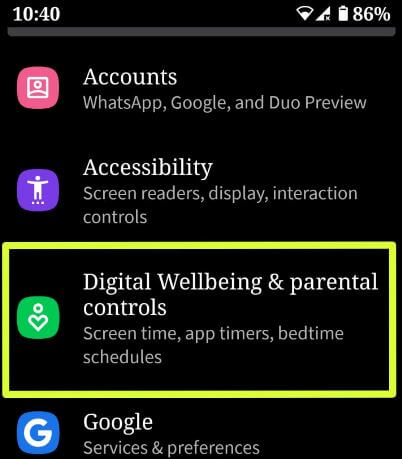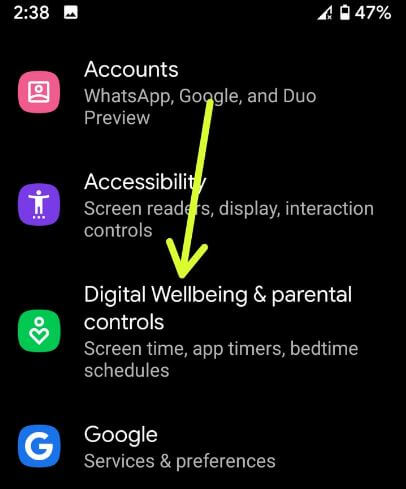Android 5.1.1 Lollipop에서 자녀 보호 기능을 설정하는 방법
자녀 보호 기능을 설정하는 방법 Android 5.1.1 Lollipop 및 6.0 Marshmallow 기기. Android 기기에서 자녀 보호 기능을 사용하여 다음을 수행 할 수 있습니다. 앱, 게임, 영화, TV와 같은 콘텐츠 제한등Android 기기에서 자녀 보호 기능을 켤 수 있습니다. 그런 다음 다른 사용자가 해당 콘텐츠에 액세스 할 수 없도록 다운로드하거나 구매할 수있는 콘텐츠를 제한 할 수 있습니다. 각 유형의 콘텐츠에는 다른 옵션이 있음을 알 수 있습니다. Android 기기에서 자녀 보호 기능을 켜면 새 핀 및 기타 설정을 생성 할 수 있습니다. 또한 다른 기기에 자녀 보호 기능을 추가하고 기기의 여러 사용자에 대해 각각 다른 자녀 보호 기능을 설정할 수 있습니다.
- Android Lollipop 5.1.1에서 백그라운드 데이터를 제한하는 방법
- Android 10에서 자녀 보호를 설정하는 방법
- 초절전 모드 Android 스마트 폰을 켜는 방법
자녀 보호 기능을 설정하고 사용하는 방법 Android Lollipop 5.1.1 및 마시멜로 6.0
1 단계: 열기 "구글 플레이 스토어" 장치에서.

2 단계: 탭 “세 개의 수평선” 왼쪽 상단 모서리에서.
앱 및 게임, 엔터테인먼트, 영화, 도서, 계정 등과 같은 Google Play 스토어의 다양한 설정 목록을 볼 수 있습니다.

3 단계 : 아래로 스크롤하여 탭하십시오. "설정".

4 단계 : 사용자 컨트롤에서 "자녀 보호".
기본적으로 Android 휴대 전화 또는 태블릿에서 자녀 보호 기능을 사용 중지하세요.
5 단계 : "켜다" 자녀 보호.
Android Lollipop 또는 Marshmallow 기기에서 자녀 보호 기능을 사용 설정하면 아래 이미지를 볼 수 있습니다.
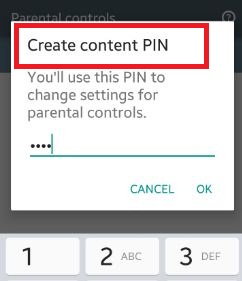
6 단계 : 지금 PIN을 입력 그리고 클릭 "확인".

7 단계 : 확인 PIN을 다시 입력하십시오. 그리고 누르십시오 "확인".
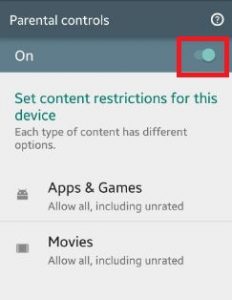
앱, 게임, 영화 등을 포함하는 콘텐츠 제한 옵션을 볼 수 있습니다.
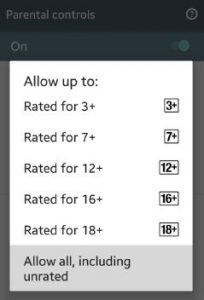
현명한 등급으로 앱이나 게임 콘텐츠를 제한 할 수 있습니다.
그게 다예요.자녀 보호 기능을 설정하는 위 단계와 관련하여 궁금한 점이 있으면 Android 휴대 전화 또는 태블릿 장치 아래의 의견 상자를 통해 알려주십시오. 이 트릭을 소셜 네트워크에서 친구들과 공유하는 것을 잊지 마십시오.